V22.20 (221116)
Verze_Aktualni_Verze_Novinky_V2220
Obsah
Obecné funkce
▪Vyhledávání uvnitř znakových řetězců
▪Výběr objektů dle existence přílohy
▪Informace o toku práce
▪Výběr objektů dle existence v toku práce
▪Časové jednotky
Technická příprava výroby
▪Mini TPV
▪Typové operace
Evidence práce
▪Individuální úkol
▪Výběr přidělených nebo zaplánovaných úkolů pro pracovníka
▪Grafický plán evidence práce
▪Zaplánování úkolu
▪Odskok z plánovaného úkolu do grafického plánu
Grafický plán
▪Volby v dialogu otevření plánu
▪Posuny v čase
- Ikony šipek
- Místní nabídka – Předcházející, Následující
- Menu Ovládání
- Klávesové zkratky F7 a F8
▪Změna délky časového období
- Rozšíření časového období na dvojnásobek
- Zjemnění časové osy
▪Posun na jemnější nebo hrubší dělení mřížky
▪Získání informací o nastavení
▪Zvýraznění operací nebo úkolů podle daného kritéria
- Ovládání z menu místní nabídky
- Ovládání dvojstiskem myši
▪Zrušení režimu Aktualizace/Prohlížení
Nabídky
▪Smazání existující struktury položky nabídky
▪Vymazání existující struktury při importu z TPV
Správa systému
▪Aktualizace uživatelů
- Párování uživatel, člen organizační jednotky, pracovník
▪Nastavení skladové evidence
- Výpočet ceny položky (VCP
- Přepočet historie pohybů (PHP)
▪Doklady, nastavení odeslání emailu
Obecné funkce
Vyhledávání uvnitř znakových řetězců
Popup menu na pravé tlačítko myši > Hledání, Filtrování, Ctrl/F
Zaškrtávátko Hledat/Filtrovat uvnitř textu umožní vyhledávat zadané znaky uvnitř znakového řetězce. Není nutné tedy uvádět na začátek hledaného textu zástupný znak %.
Pokud je znak % uveden, je vyhledávání rovněž funkční. Implicitně je zaškrtnuto.

Výběr objektů dle existence přílohy
Byl sjednocen výběrový formulář pro vyhledávání objektů dle existence přílohy. V záložce výběr je doplněno zaškrtávátko pro výběr dle přílohy. Je umístěno do stejného místa,
kde se v záložce detailu objevuje znak sponka, identifikující přílohy.

Zaškrtávátko má tři stavy:
▪Zaškrtnuto ![]() vybere objekty, které mají přílohu
vybere objekty, které mají přílohu
▪Nezaškrtnuto ![]() vybere objekty, které nemají přílohu
vybere objekty, které nemají přílohu
▪Nezadáno. ![]() nebo
nebo ![]()
Výběr dle existence přílohy může mít dlouhou odezvu, proto jej doporučujeme používat v kombinaci s dalším kritériem, které omezí množinu vyhledávaných objektů.
Informace o toku práce
Ve výběrových seznamech se nyní zobrazuje ikona použití objektu v toku práce.

Výběr objektů dle existence v toku práce
Nutné zaškrtnout volbu Výběr objektů dle existence v toku práce v nastavení klienta (OFKI)

Pak se v záložce Výběr zobrazí zaškrtávátko Tok práce, které má 3 stavy: Zaškrtnuto/nezaškrtnuto/nezadáno, obdobně jako výběr dle existence příloh.
Pokud je zaškrtnuto, vybírají se pouze objekty, které jsou součástí toku práce.

Výběr dle existence objektu v toku práce může mít dlouhou odezvu, proto jej doporučujeme používat v kombinaci s dalším kritériem, které omezí množinu vyhledávaných objektů.
Časové jednotky
Přibývají jednotky pro rozlišení délky pracovní doby v rámci jednoho dne:
▪d8 den 8 hodin, kód 1
▪d16 den 16 hodin, kód 2
Původní časová jednotka s kódem D je nyní evidována jako d24 - den 24 hod.
Uvedené jednotky jsou zohledněny v přepočtech časových jednotek (hod., min., sec.)
V systému evidence práce byl po upgrade kód D nahrazen kódem 1, tedy 8 hodinový pracovní den (pokud byl v plánování práce použit)
V operacích postupů a výrobních příkazů zůstal kód D, tedy 24 hodinový den.
Technická příprava výroby
Mini TPV
Technická příprava výroby > Mini TPV, Objekt > Mini TPV
Rychlý přehled dat TPV s možností aktualizace (rozpiska, struktura, operace).
▪Aktualizace základních dat TPV v kostce (položky, rozpiska, struktura, operace, text operace, pomůcky)
▪Možnost jednoduše a rychle tvořit strom výrobku od finálu směrem k sestavám a dílcům a aktualizovat základní data TPV
▪Rychlá tvorba postupu výběrem z typových operací
▪Náhled na výkres v PDF formě, zobrazení výkresu a dalších příloh
▪Schválení rozpisek a postupů
▪Mini TPV lze využít pro průběžné zobrazování dat TPV (s možností aktualizace) pro seznam vybraných položek, kusovníkových vazeb, postupů nebo operací.
▪Odskok na rozpisku, postup nebo položku do „velkého“ TPV

Vyvolání Mini TPV z navigace. Koncipováno jako nemodální PopUp okno, které je vždy navrchu. Rozdělení a velikost jednotlivých částí pracovní plochy lze upravit myší.
Pamatuje se velikost a umístění okna, včetně monitoru.
Kusovníková struktura se upravuje v pravé horní části, kde je rozpiska aktuální úrovně. Dle nastavení lze přímo zakládat i nové položky. Po aktualizaci struktury se automaticky
zobrazí provedené úpravy ve formě stromu v levé části. Dvojklikem na řádek lze vybírat položky.
Operace, text a pomůcky se aktualizují v pravé dolní polovině. Dvojklikem na řádek lze vybírat pracoviště, středisko, třídu práce, typové texty nebo pomůcky.

Ke každé položce struktury lze zobrazit průběžný náhled na výkres, případně zobrazit výkres nebo model volbou pro zobrazení příloh.

Postup lze sestavit z typových operací. Typové operace jsou koncipovány jako nemodální PopUp okno, jehož poloha a velikost se pamatuje. Lze jej rovněž případně umístit na
vedlejší monitor a průběžně přenášet jednu nebo více operací do aktuálního otevřeného postupu nebo do operací v Mini TPV.

Otevřené Mini TPV reaguje na změnu označeného záznamu ve výběru položek, postupů, operací …
Průběžně se pro aktuálně označený záznam zobrazí struktura první úrovně, rozpiska a operace. Rozbalením libovolné položky lze přejí na další nižší úrovně, případně lze rozbalit
celý strom.
Průběžné zobrazování lze vypnout.
Typové operace
Typové operace lze vyvolat z aktualizace technologického postupu, z Mini TPV nebo z operací nabídek dvojklikem do popisu operace.
Okno pro výběr a aktualizaci typových operací je nyní nemodální a může zůstat průběžně otevřeno.
Tlačítkem Přenést se přenesou označené operace buď do operací Mini TPV nebo Postupu nebo do operací nabídky. Záleží na tom, které okno je aktivní. Pokud je otevřeno Mini TPV,
přednostně se typové operace přenáší vždy do operací Mini TPV.
Jednu nebo více označených typových operací lze přenést do operací Mini TPV nebo Postupu též přetažením myší.
Po stisku tlačítka Přenést se nyní zobrazí dialog pro vyplnění cílového postupu typovými operacemi. Lze buď aktualizovat aktuální operaci první označenou typovou operací,
nebo přidat označené typové operace do cílového postupu.
Zobrazení lze potlačit zaškrtnutí příště nezobrazovat. Dialog lze kdykoliv zobrazit volbou Nastavit.
Zaškrtnutím volby Po přenosu uzavřít dojde po stisku Přenést k uzavření okna typových operací.
Pokud má aktuální operace přiřazeno pracoviště, generuje se automaticky při dvojkliku do popisu operace kritérium pro výběr typových operací pro kód nabídky typových operací,
zadaný u pracoviště. Pokud byla aktuální operace vyplněna typovou operací, generuje se výběrové kritérium pro klíč typové operace, kterou byla vyplněna.
Toto platí i v případě, že okno typových operací je průběžně otevřeno.

Evidence práce
Individuální úkol
Lze založit typ úkolu se zaškrtnutým příznakem Automatický odvod.

Pokud se vloží nový plánovaný úkol tohoto typu, automaticky se odvede v plánované kapacitě, která musí být zadána. Před uložením je zobrazen dotaz dle obrázku.

Po uložení se založí plánovaný úkol, přiřadí se k odpovídajícímu pracovníkovi (dle přihlášení aktuálního uživatele) a zároveň se odvede.
Stav je nastaven jako K – kompletně odvedeno.

Práva pro plánované úkoly lze nastavit pro příslušné typy úkolů.
Výběr přidělených nebo zaplánovaných úkolů pro pracovníka
Zadáním jména nebo ID pracovníka v sekci [Zaplánováno/Přiděleno] lze vypsat všechny úkoly, které má příslušný pracovník přidělené nebo zaplánované.

Grafický plán evidence práce
Zobrazení plánovaných úkolů formou grafického plánu (obdobně jako ve výrobě).
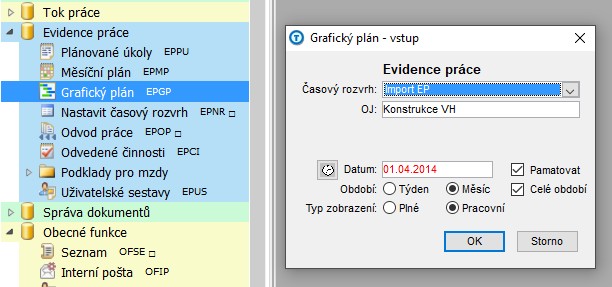
Lze zobrazit grafický plán pro zadaný měsíc nebo týden a to buď pro celé období (od 1 do 30, od pondělí do neděle) nebo od zadaného data dále. Lze též zvolit typ zobrazení,
a to včetně nepracovních dnů a hodin nebo pouze pracovních.

Měsíční grafický plán s vypsaným detailem zaplánovaného úkolu. V režimu aktualizace lze měnit parametry úkolu v dialogu detailu (pracovník, kapacita, způsob zaplánování).
Zaplánované úkoly lze též přesouvat myší v čase nebo mezi pracovníky OJ.
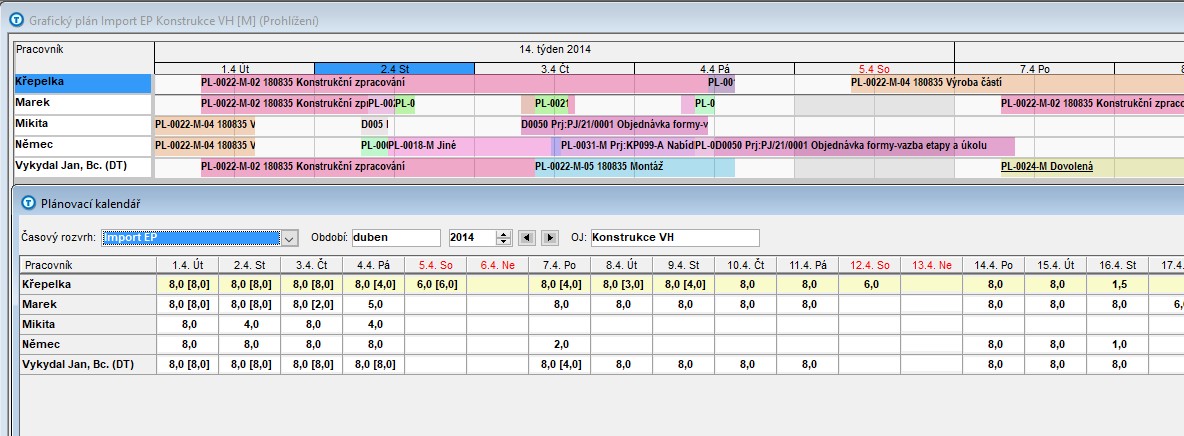
Bylo zachováno i původní zobrazení měsíčního plánovacího kalendáře v textové formě, které slouží jako doplňující informace ke grafickému plánu. Ve výpisu se zobrazuje počet
zaplánovaných hodin a v hranaté závorce počet odvedených hodin pracovníkem v daném dni. V tooltipu se zobrazují zaplánované úkoly k danému dni.
Měsíční plán je na obrázku zobrazen s rozdělením na 12 hodin. Kolečkem myší s klávesou Shift lze provádět změnu rozlišení měsíčního plánu na 24/12/8/6 hodin a u týdenního
plánu na 1/0,5/0,3/0,4 hodiny.
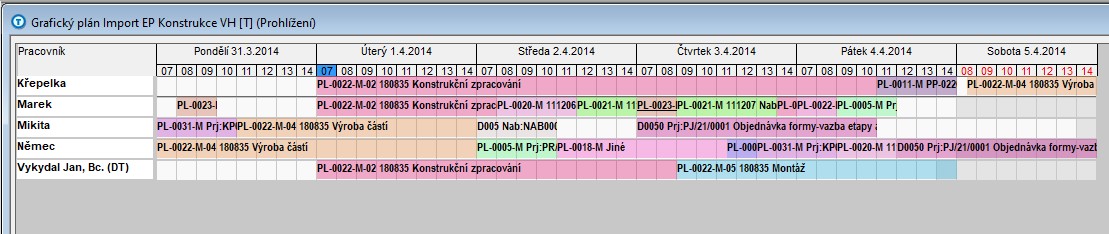
Týdenní plán se zobrazením intervalu buňky 1 hodina, vynechány nepracovní hodiny.
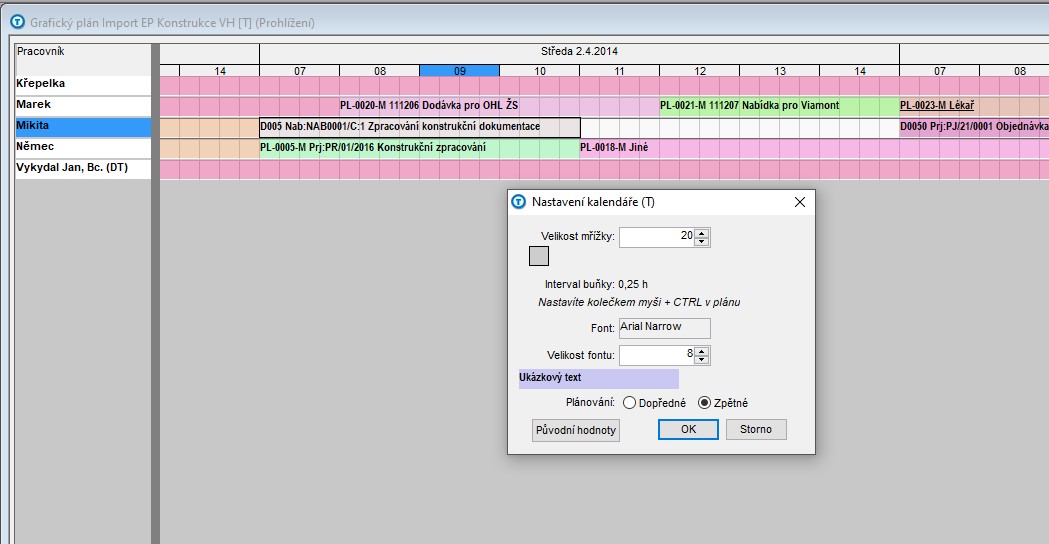
Část týdenního plánu se zobrazeným intervalem buňky 15 minut a ukázkou dialogu pro nastavení grafického plánu.
Zaplánování úkolu
Úkol lze zaplánovat přímo z karty Plánované úkoly volbou Funkce > Zaplánovat.
Zaplánování lze též provést přetažením úkolu myší do grafického plánu.
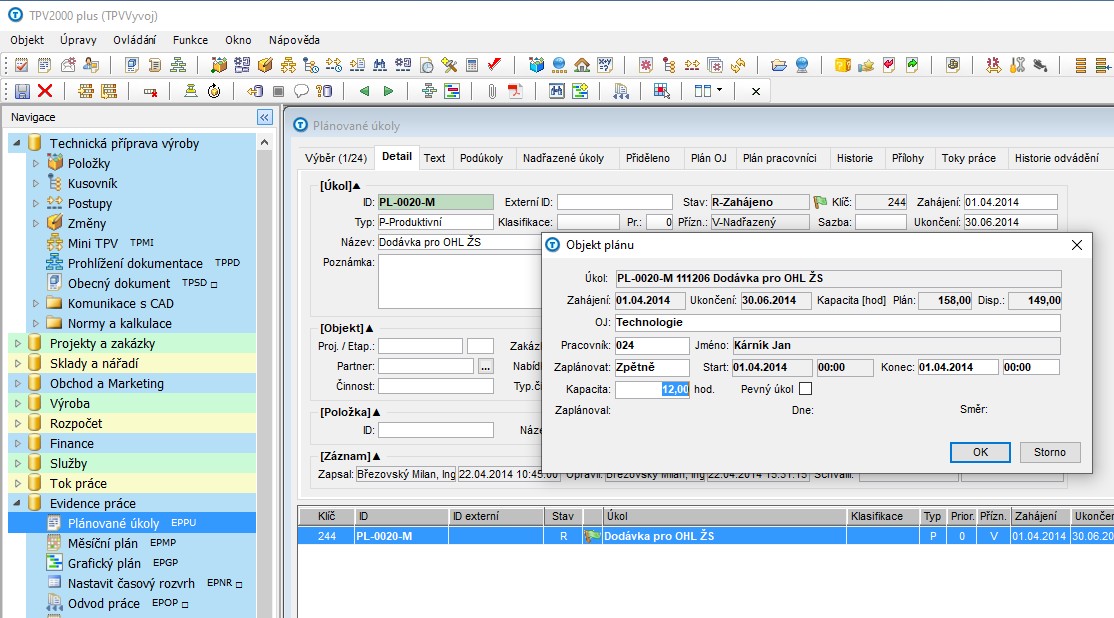
Odskok z plánovaného úkolu do grafického plánu
Dvojklikem na řádek v záložce Plán pracovníci lze zobrazit příslušný úkol pro pracovníka v grafickém plánu, obdobně dvojklikem na záznam v záložce Plán OJ se zobrazí plán
s příslušným úkolem pro zadanou OJ.
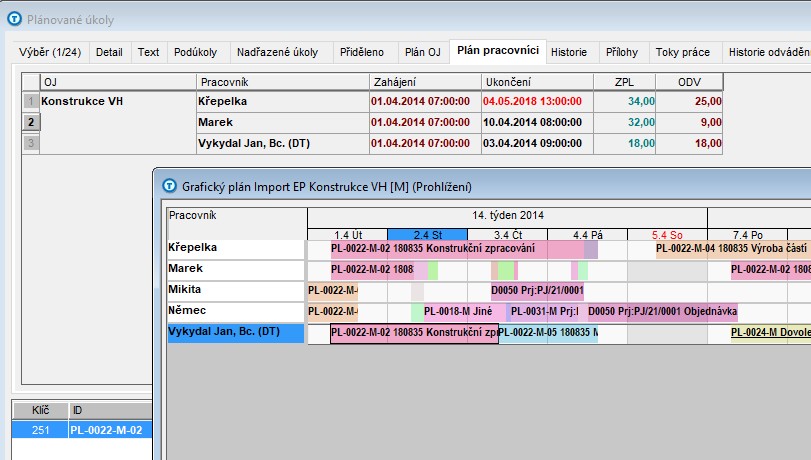
Grafický plán
Navigace: Evidence práce > Grafický plán, Výroba > Plán > Grafický plán
Volby v dialogu otevření plánu
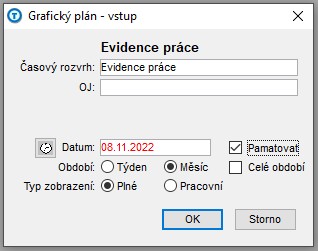
▪Pamatovat zapamatuje zadané datum, Pokud není zaškrtnuto, vyplní se vždy datum aktuální
▪Tlačítko hodiny nastaví aktuální datum
▪Celé období zobrazí grafický plán pro celý měsíc/týden. Pokud není zaškrtnuto, zobrazí pro měsíc 30 následujících dnů od zadaného termínu nebo 7(5) dnů
pro týden (dle Typu zobrazení)
▪Typ zobrazení Plné – zobrazí i nepracovní dny/hodiny. Pracovní – zobrazí pouze pracovní dny/hodiny, pokud lze. V případě, že jednotlivá plánovací místa
nebo organizační jednotky mají rozdílnou pracovní dobu, mohou být v rámci daného dne zobrazeny i hodiny nepracovní (např.kombinace
jednosměnného a dvousměnného provozu na různých plánovacích místech v daný den)
Posuny v čase
Ikony šipek

Klik na ikonu načte následující období daným směrem. Posun je o celé zobrazované období (měsíc, týden nebo jiné období)
Klik na ikonu s přidržením klávesy CTRL posune zobrazovaný časový úsek o jeho polovinu.
Klik na ikonu s přidržením klávesy SHIFT posune zobrazovaný časový úsek o jeden den. Při zobrazení jen pracovních dob se může stát, že se viditelně nic nezmění, protože
se přešlo na nepracovní dobu (neděle), která je ale skrytá. Opakujte prosím akci pro posun na další den.
Místní nabídka – Předcházející, Následující
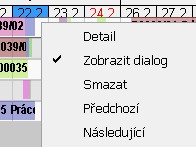
Stisknutí pravého tlačítka myši obsahuje nabídku s volbami pro posun.
I zde fungují klávesy CTRL a SHIFT viz Ikony šipek
Menu Ovládání
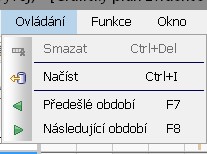
Pomocí voleb Předešlé a Následující období lze dosáhnout posunu viditelného časového období.
I zde fungují klávesy CTRL a SHIFT viz Ikony šipek
Klávesové zkratky F7 a F8
Klávesy posouvají období o celou stránku.
Změna délky časového období
Rozšíření časového období na dvojnásobek
Pomocí současného přidržení kláves CTRL+SHIFT při posunech v čase způsobí rozšíření časového období na dvojnásobek daným směrem.
Funguje na všech místech, kde fungují samostatné klávesy CTRL nebo SHIFT viz Posuny v čase
Zjemnění časové osy
Umožňujeme měnit časový úsek, který představuje jedna buňka Grafického plánu. Lze se tak zaměřit na zkoumaný jev s větší podrobností. Mřížku lze zjemnit až čtyřnásobně
– na 8 hodin v měsíčním náhledu, na 15 minut v týdenním.
Posun na jemnější nebo hrubší dělení mřížky
V Grafickém plánu podržte klávesu SHIFT a otočte kolečkem myši. Jemnost se změní o předdefinovaný krok.
Nastavení se ukládá a při příštím otevření plánu se použije.
Získání informací o nastavení
Velikost buňky lze ověřit přes místní nabídku/Nastavení

K orientaci poslouží také vyskakovací nápověda na druhém řádku záhlaví časové osy; po najetí ukazatelem myši:
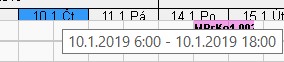
Zvýraznění operací nebo úkolů podle daného kritéria
V grafickém plánu lze pomocí červeného podtržení zvýraznit určité množiny operací nebo úkolů.
Klíčem označení může být partner, zakázka, výrobní příkaz, operace nebo úkol.

Ovládání z menu místní nabídky
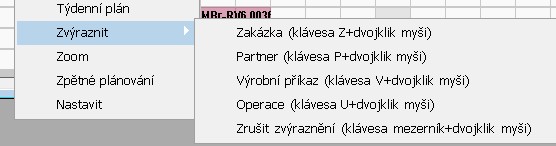
Ovládání dvojstiskem myši
Přidržením klávesy při dvojkliku se aktivuje zvýraznění.
Podporované klávesy jsou mezerník, P, Z, V a U.
Význam kláves viz obrázek výše.
Zrušení režimu Aktualizace/Prohlížení
Pokud má uživatel právo pro aktualizaci, lze ihned po otevření grafický plán upravovat. Je potřeba vzít v úvahu, že plán není uzamčen a aktuální zobrazení nemusí odpovídat
aktuálnímu stavu dat. V případě nejasností během aktualizace je nutné plán znovu načíst.
Nabídky
Smazání existující struktury položky nabídky
Menu: Ovládání > Smazat strukturu
Funkce smaže veškeré nižší komponenty, vstupující do dané položky a jejich další údaje (operace, mechanizmy …). Funguje též pro více označených záznamů (stejné úrovně).
Vymazání existující struktury při importu z TPV
Zaškrtnutím volby Smazat strukturu položky nabídky se vymažou veškeré nižší komponenty, vstupující do dané položky nabídky a jejich další údaje (operace, mechanizmy …),
včetně dalších údajů aktuální označené položky nabídky. Funguje též pro více označených záznamů (stejné úrovně).
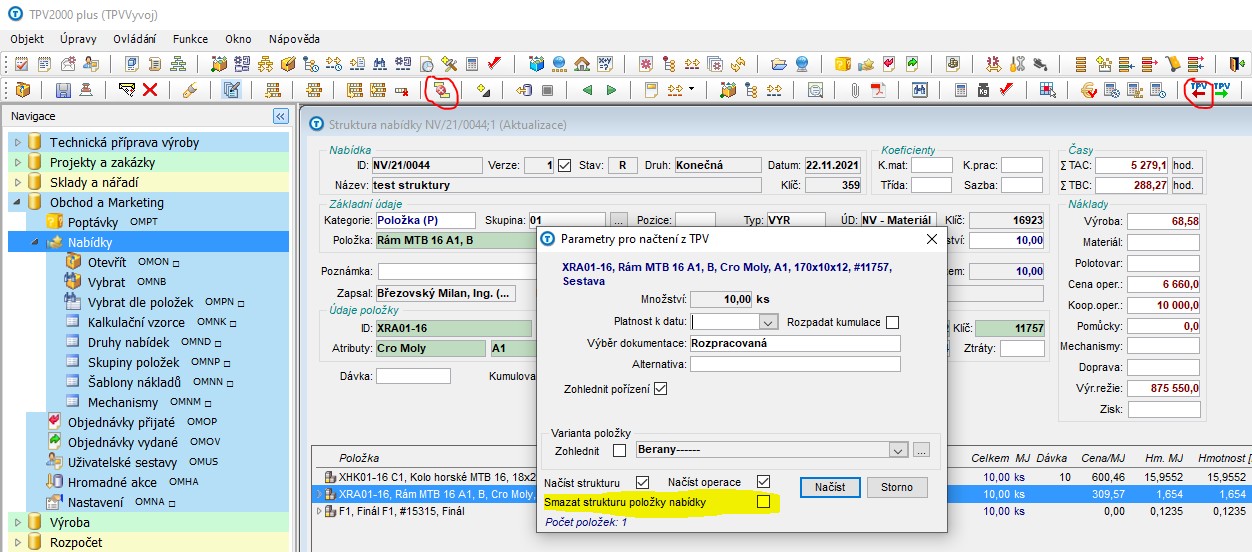
Správa systému
Aktualizace uživatelů
Párování uživatel, člen organizační jednotky, pracovník
Navigace: Správa systému > Uživatelé
V seznamu uživatelů se zobrazují informace ohledně párování uživatele na člena organizační jednotky a pracovníka.
V detailu uživatele byly doplněny sekce Pracovník a Člen OJ, kde lze přilehlým tlačítkem zobrazit párování uživatele na člena OJ nebo pracovníka.

Pokud není uživatel spárován z pracovníkem nebo členem OJ pro tok práce, je možné zadat člena OJ nebo pracovníka a zaškrtnout Založit. Po stisku OK se založí příslušné údaje
a provede párování uživatele s pracovníkem a členem OJ

Nastavení skladové evidence
Navigace: Správa systému > Nastavit > Skladová evidence
Bylo upraveno chování skladové evidence vzhledem k nastavení výpočtu ceny položky při příjmu a k aktualizaci historie skladových pohybů. Obě nastavení jsou nezávislá.
Výpočet ceny položky (VCP)
▪Automaticky váženým průměrem cena položky se při příjmu počítá váženým průměrem a zapisuje se do evidenční ceny položky
▪Žádný cena položky se nepočítá, pouze se evidují skladové pohyby
Přepočet historie pohybů (PHP)
▪Nezaškrtnuto nelze provádět opravy nebo mazání skladových pohybů opravou řádku již uzavřené výdejky nebo příjemky. Pro opravu je nutné založit nový doklad
a zadat opravný pohyb dané položky.
▪Zaškrtnuto lze provést opravu v historii pohybů. Pokud je nastaven výpočet ceny položky, přepočítává se i cena položky váženým průměrem. Pokud není nastaveno,
přepočítává se pouze skladová zásoba. Pokud je zaškrtnuto a zároveň nastaven výpočet ceny váženým průměrem, přepočítávají se i ceny návazných
dokladů – výdejek.
Doklady, nastavení odeslání emailu
Navigace: Správa systému > Nastavit > Zakládání dokladů
Nová volba E – mail čekat.
Volby pro zaslání emailu při změně stavu dokladu:
▪Dotaz zobrazí dotaz, zda doklad po změně jeho stavu (např. na Odesláno) poslat emailem
▪E-mail zapne odeslání dokladu emailem
▪E mail čekat pokud je zaškrtnuto, email se neodešle a čeká na doplnění dalších informací. Doklad je připojen jako PDF příloha emailu.
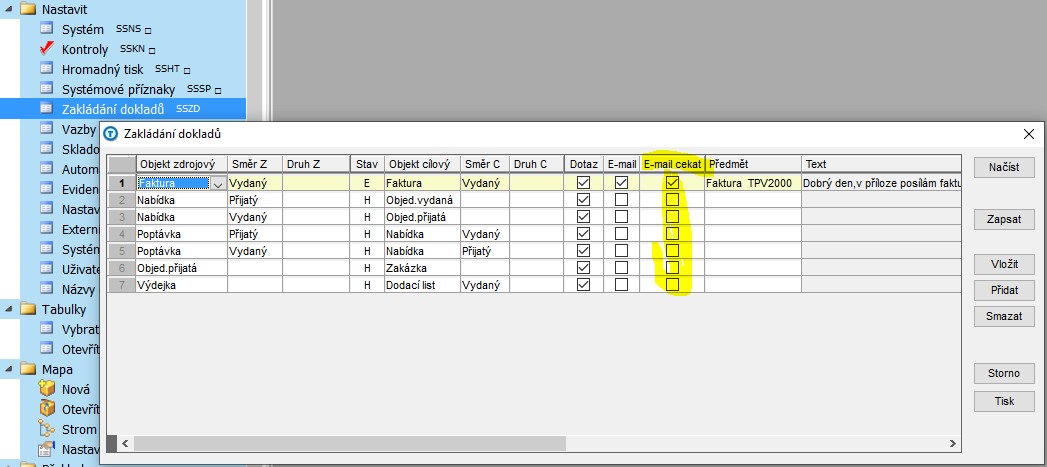
Další odkazy:
Copyright © BB consult engineering s.r.o. 1998-2025.
All Rights Reserved.
